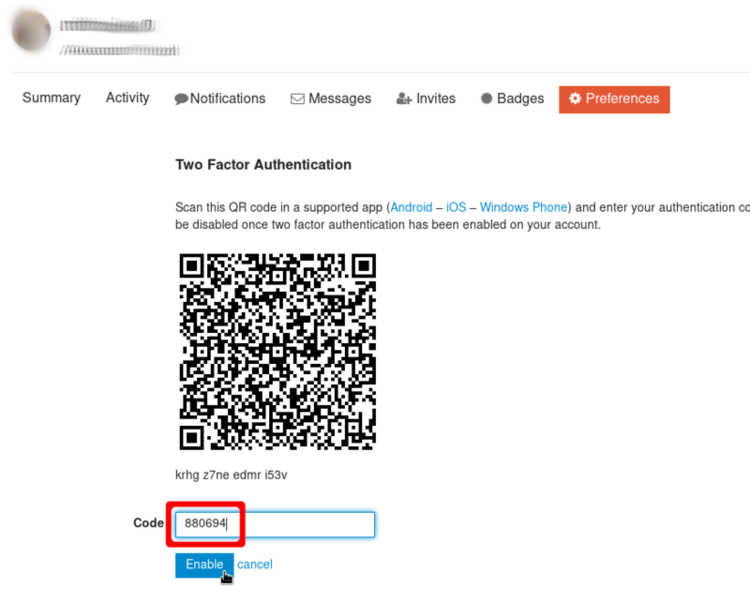PuTTY¶
Compatible Nitrokeys |
|||||||
|---|---|---|---|---|---|---|---|
✓ active |
⨯ inactive |
✓ active |
✓ active |
⨯ inactive |
✓ active |
✓ active |
⨯ inactive |
Tento mininávod předpokládá, že systém Nitrokey byl inicializován a obsahuje kryptografické klíče.
Požadavky na straně klienta:
PuTTY nebo jeho varianta.
GPG4Win or pageant.exe with Smartcard support from Dr. Peter Koch
Volitelně: OpenPGP Minidriver
1) Soutěžní přehlídka
spustit pageant.exe. To, že je spuštěn, se zobrazí v oznamovací oblasti hlavního panelu.
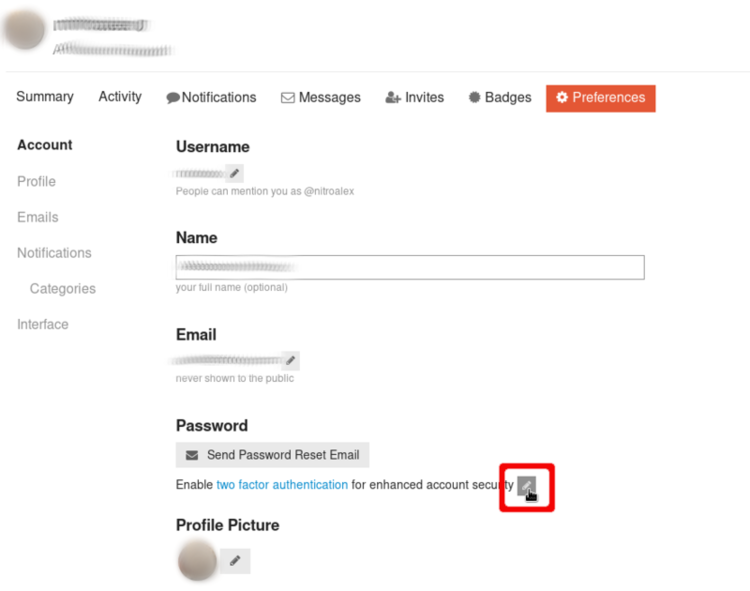
Dvojklikem otevřete zobrazení aktuálních klíčů.
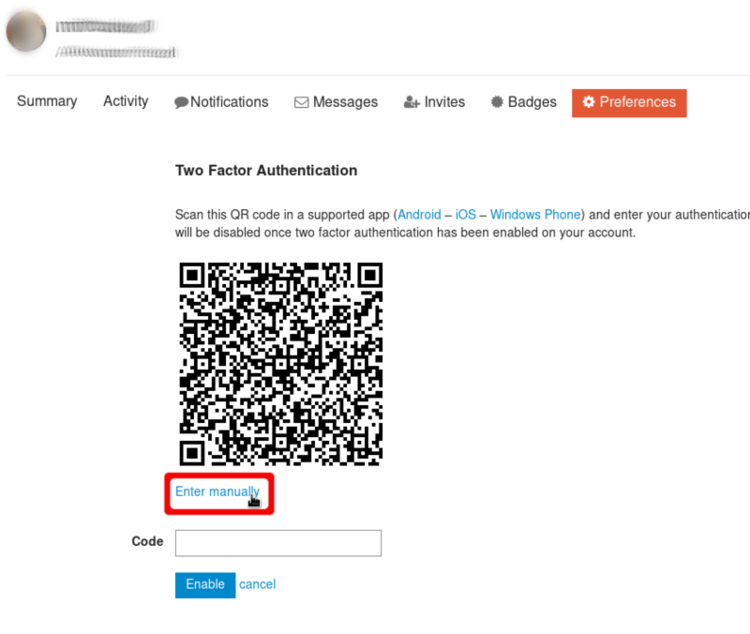
Po vložení klíče to vypadá takto.
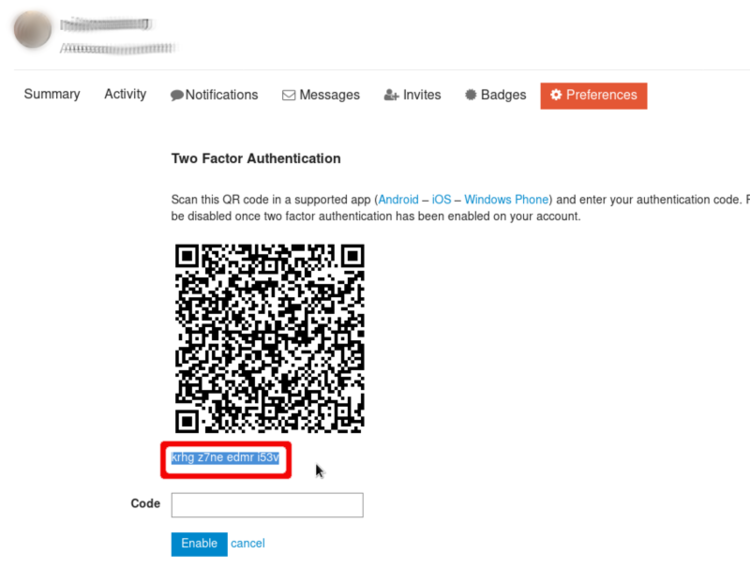
Pokud se zde nic nezobrazí, je možné, že je třeba restartovat stránku nebo že je již karta používána jinou aplikací. Případně spuštěný pgp-agent musí být ukončen! Nyní potřebujeme pouze veřejný klíč, který chceme uložit do konfigurace ssh serveru. Proto při vkládání klíčenky stiskneme klávesu CTRL…
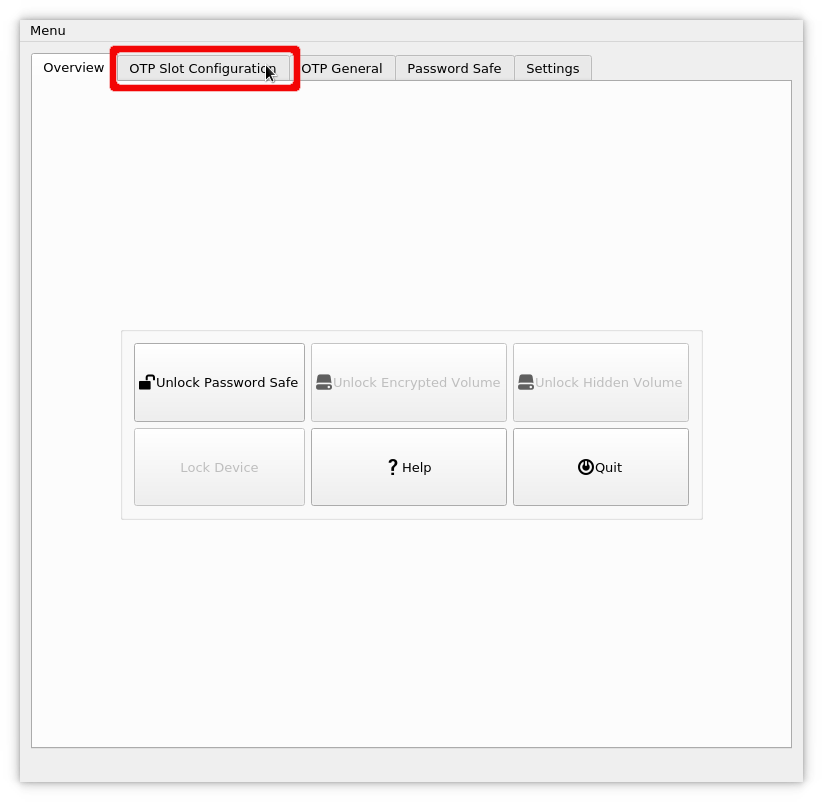
a poté zobrazte soubor Pageant-PublicKeys.txt.
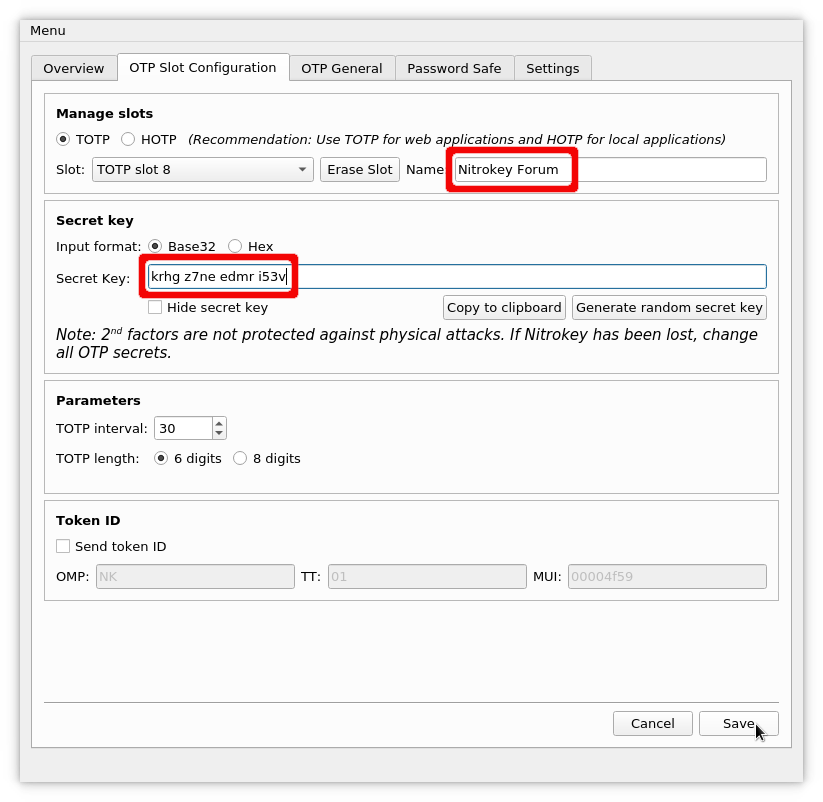
Vyhledal jsem položku ssh-rsa klíče auth a přidal řádek na serveru do authorized_keys.
2) PuTTY
O samotném PuTTY toho lze říci překvapivě málo.
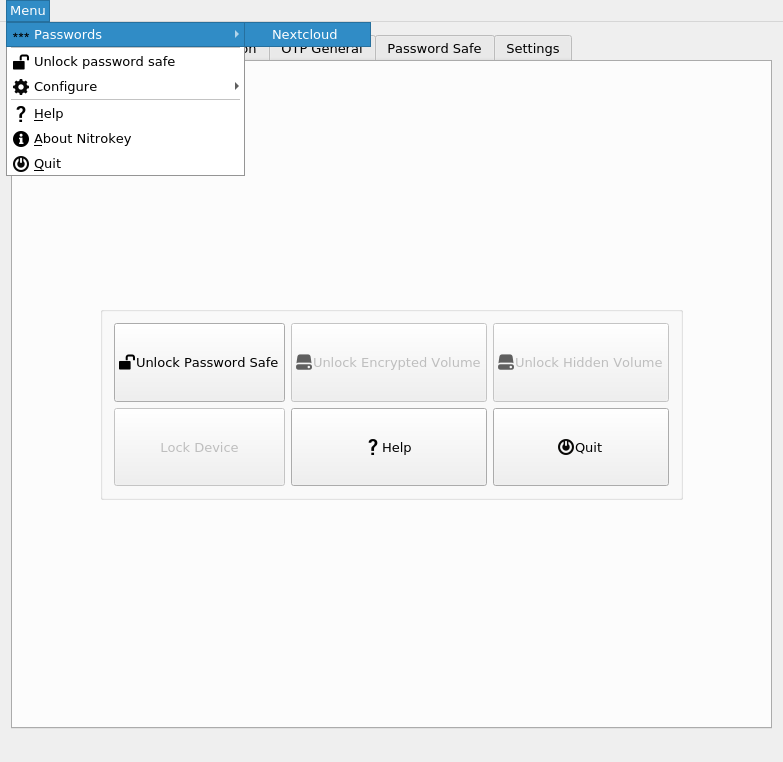
Musí být nastaveno „Pokusit se o ověření pomocí Pageant“, což je výchozí nastavení.
To je vše, jakmile se připojíte k serveru za běhu soutěže Pageant a máte klíče, budete požádáni o heslo Crypto-Stick a můžete se přihlásit.
3) openpgp-minidriver (nepovinné)
Pokud vás rozčiluje, že systém Windows při každém připojení karty hlásí, že pro „Smartcard“ nebyl nalezen žádný ovladač, můžete se ho zbavit. Stačí nainstalovat verzi x86 nebo x64 výše uvedeného ovladače a karta Smartcard vypadá takto: